基本の操作
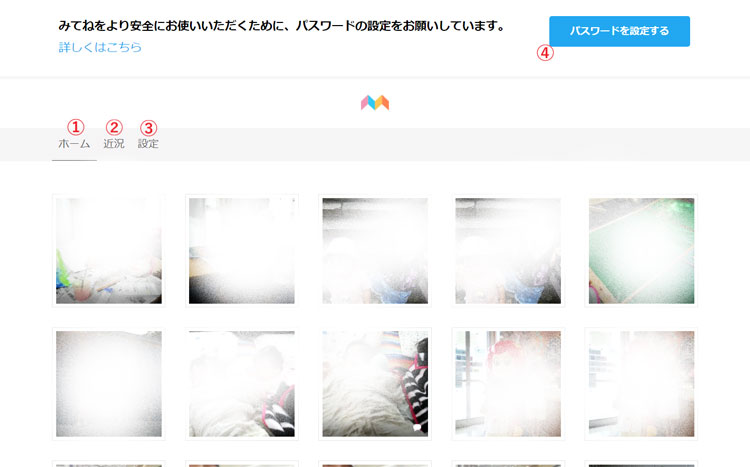
① ホーム
①の「ホーム」をクリックすることで、
家族の写真や動画を見ることができます。
見てみたい写真や動画のアイコンをクリックすると、
写真や動画が拡大して表示されます。
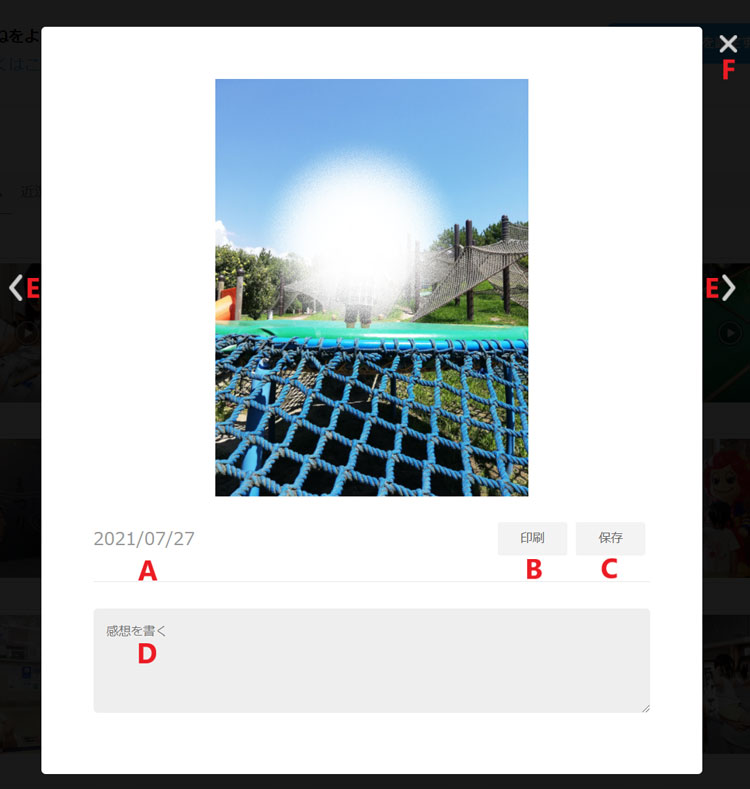
A 写真の撮影された日付です。
B プリンターをお持ちの場合、「印刷」をクリックすることで、
写真を印刷することが出来ます。
C 「保存」をクリックすることで、お使いのパソコンやスマホ等、端末に写真や動画を保存可能です。
D この欄をクリックすることで、他の家族が見ることのできる「感想」を記入出来ます。
E 「<」、「>」をクッリクすることで、ひとつ前の新しい写真、古い写真に移動します。
F 「✖」をクリックすると、拡大した写真の表示を消し、元の写真や動画の一覧画面に戻ることが出来ます。
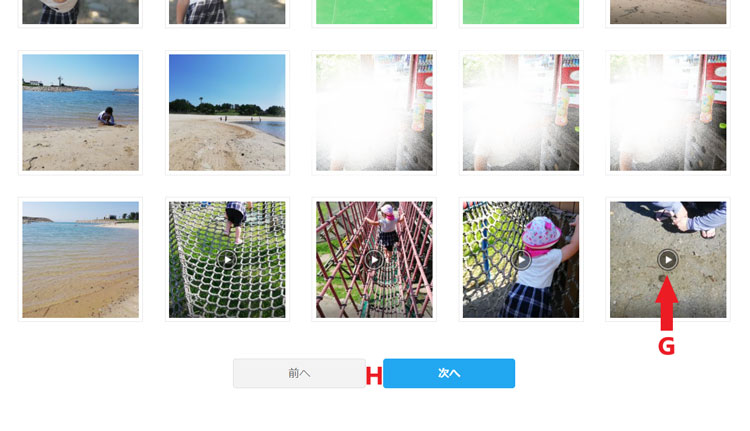
G 再生ボタンの付いているものは全て動画です。
クリックすることで、再生が開始されます。
H 画面最下部の「次へ」をクリックすることで、ひとつ前の古い日付の一覧ページへ移動します。
「前へ」をクリックすることで、ひとつ前の新しい日付の一覧ページへ移動します。
② 近況
②の「近況」をクリックすることで、直近で誰が見たか、誰が写真をアップロード(投稿)したかを見ることが出来ます。
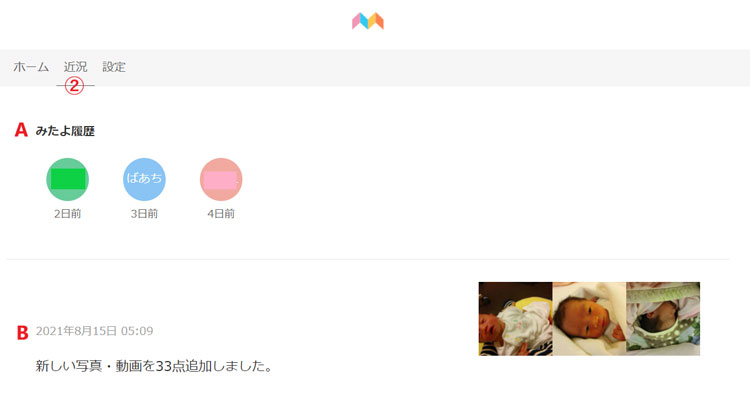
A 誰が、何日前に見たかが表示されます。
B 誰が、写真をいくつアップロードしたかが表示されます。
③ 設定
③の「設定」をクリックすることで、
新たに写真や動画がアップロードされた時に、メールで通知されるかどうかを設定できます。
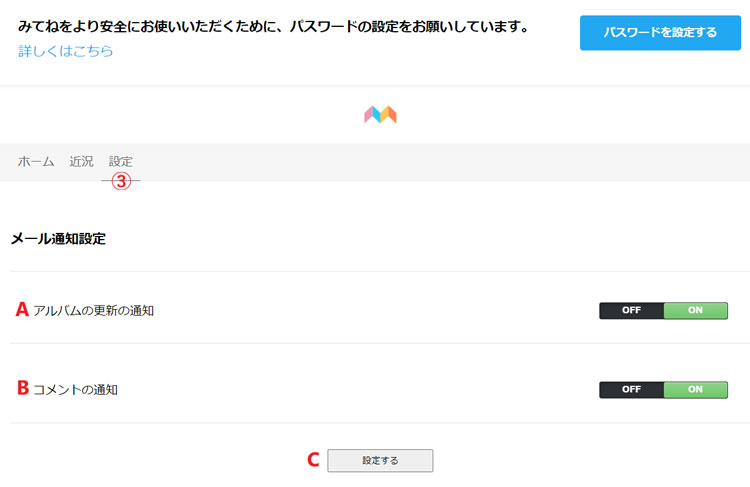
A 写真が新たにアップロードされた場合、メールで通知が欲しい時は、
ココを(ON/OFFと表示された部分)クリックしてONにします。
B コメントを誰かが新たにした場合、メールで通知が欲しい時は、
ココを(ON/OFFと表示された部分)クリックしてONにします。
④ パスワードの設定について
「みてね」の公式サイトを確認しますと、
パスワードを設定せずに、利用してもセキュリティ上問題はないとのことですが、
パスワードを設定することで、更に安全性を高めた状態で使用できるうえ、
この表示が消えます。
「パスワードの設定をお願いしています」というこの表示が気になる方、少し目障り、
なんて方は、パスワードを設定されるといいかもです。
(*´ -`)
